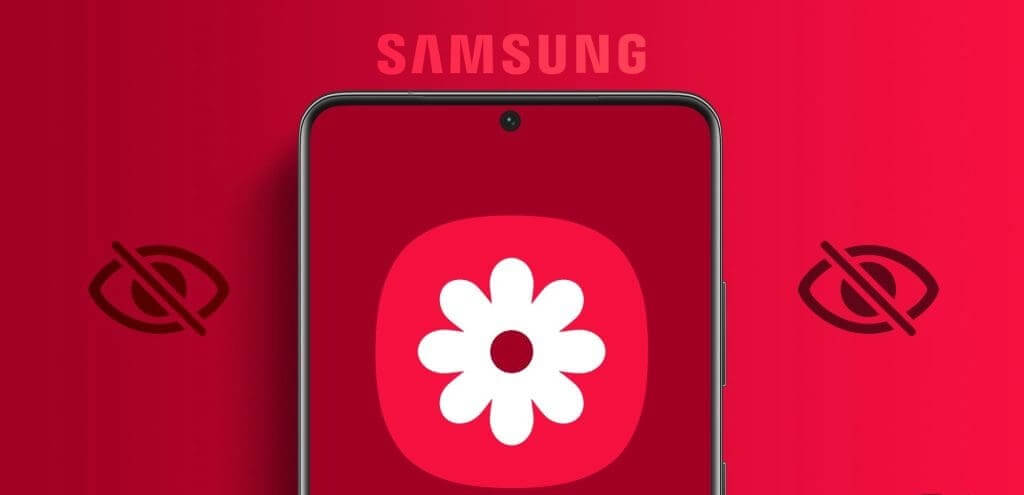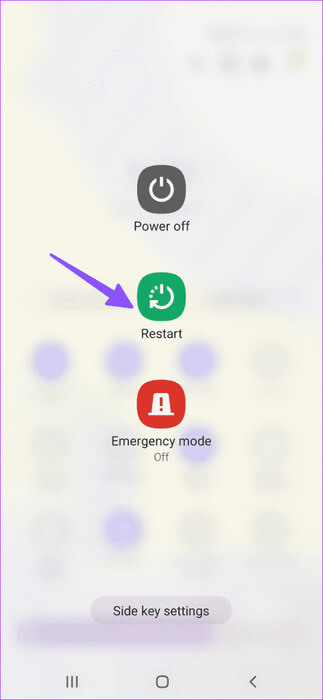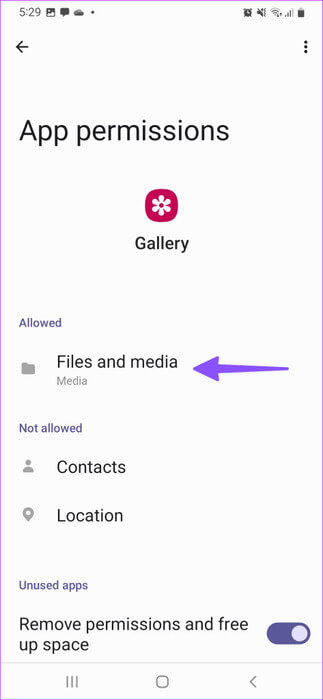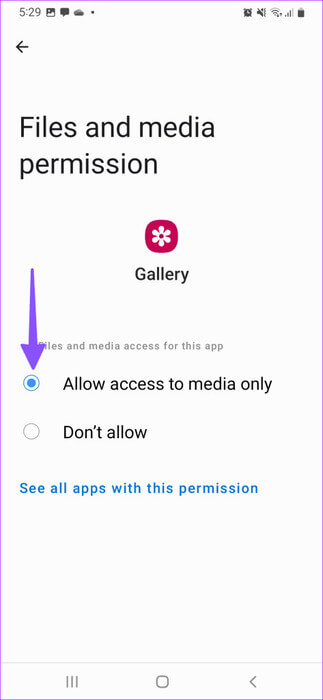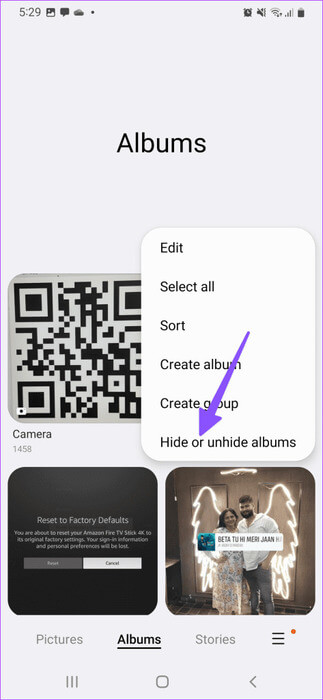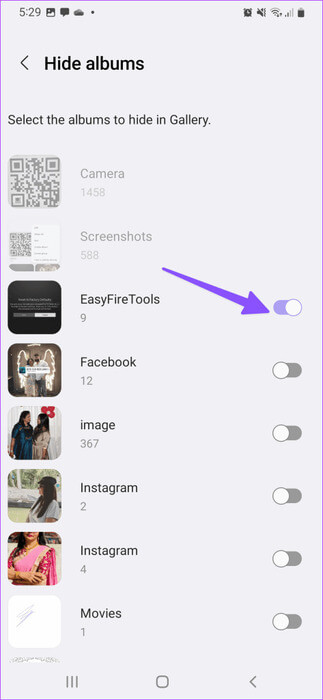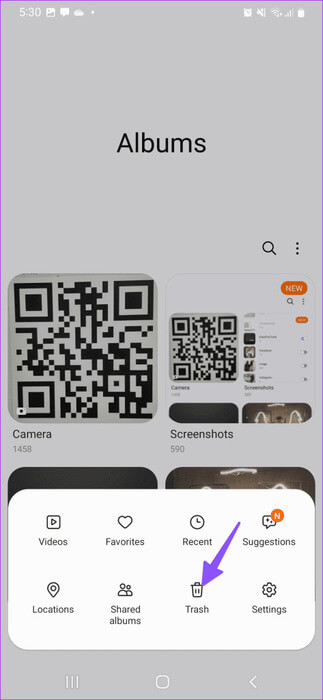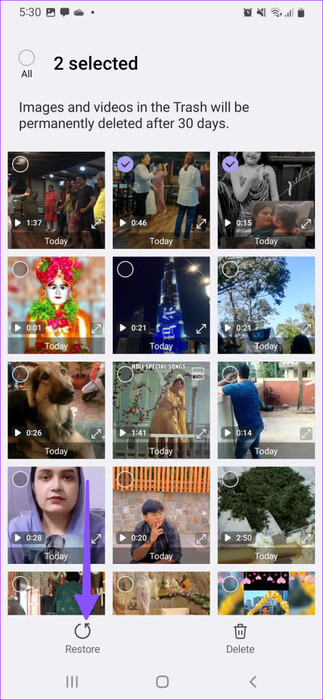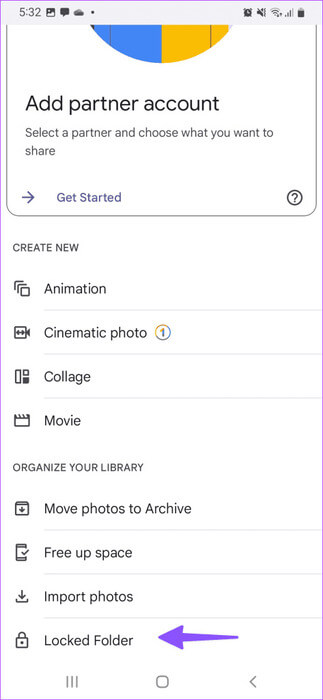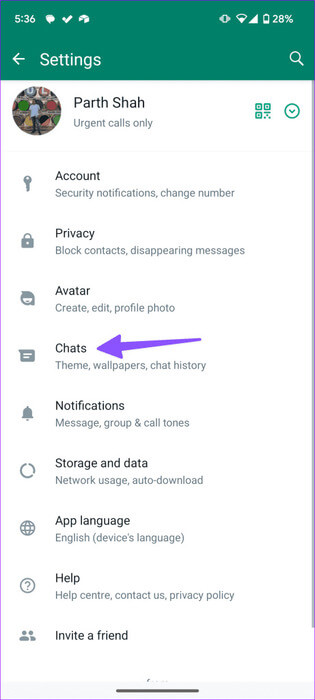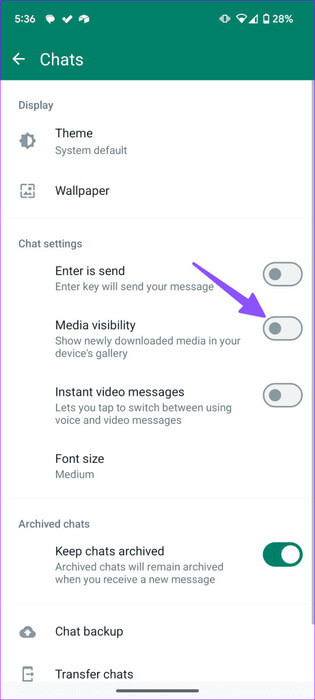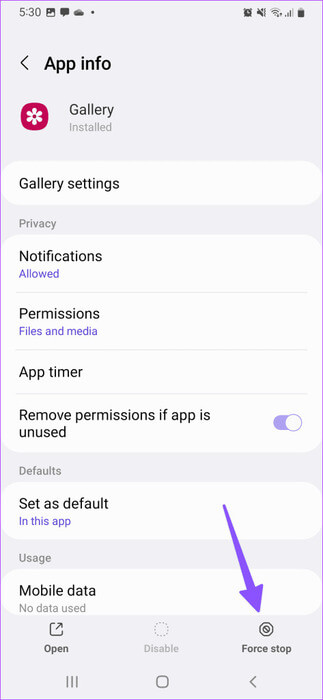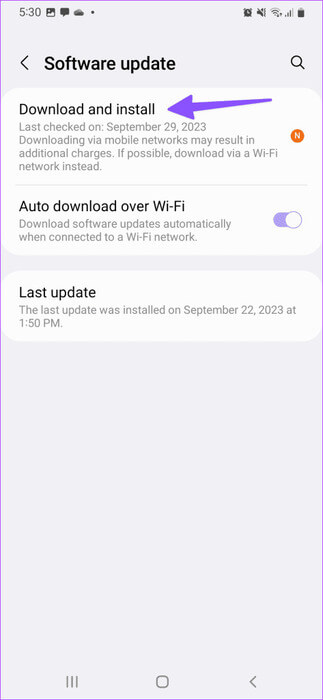Top 10 des façons de réparer la galerie Samsung qui n'affiche pas toutes les photos sur les téléphones Galaxy
Les téléphones Samsung Galaxy disposent d'une application Galerie par défaut pour gérer et modifier les fichiers multimédias. Bien qu'il s'agisse d'une offre riche en fonctionnalités de Samsung, beaucoup se sont plaints du fait que l'application Galerie n'affiche pas toutes les photos et vidéos. Voici les 10 meilleures façons de réparer Samsung Gallery qui n'affiche pas toutes les photos sur les téléphones Galaxy.
Certains ont soulevé des problèmes concernant le fait que les photos de la carte SD n'apparaissent pas dans la galerie Samsung. Plusieurs facteurs peuvent empêcher vos fichiers multimédias d'apparaître dans l'application Galerie. Cela peut être dû à des fichiers corrompus, des photos cachées, un manque d'autorisation, etc. Commençons par les bases et passons aux astuces avancées pour résoudre le problème.
1. Redémarrez votre téléphone Samsung
Si non Votre téléphone Samsung détecte la carte SD, leurs médias n'apparaîtront pas dans l'application Galerie. Vous devez redémarrer votre téléphone Samsung et réessayer.
Étape 1: Balayez vers le bas depuis l'écran d'accueil pour déverrouiller Centre de notification.
Étape 2: Balayez à nouveau vers le bas pour développer Menu à bascule rapide.
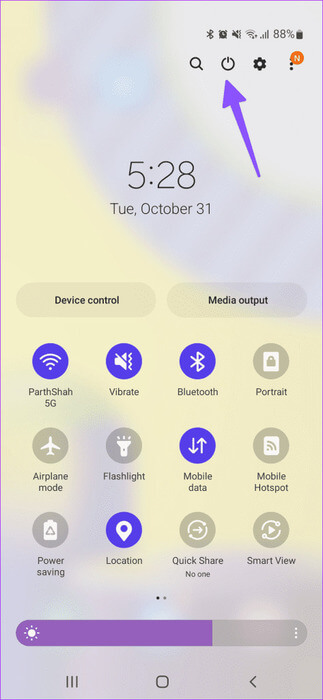
Appuyez sur le bouton الطاقة Et sélectionnez Redémarrer.
2. Téléchargez à nouveau les fichiers
Avez-vous téléchargé des fichiers corrompus sur le Web ? Ces photos et vidéos peuvent ne pas apparaître dans votre galerie Samsung jusqu'à ce que vous les téléchargiez à nouveau. Vous devrez vous connecter à Internet haut débit et réessayer de télécharger les fichiers.
3. Types de fichiers non pris en charge
L'application de galerie par défaut prend en charge les formats de fichiers populaires tels que JPEG, PNG, HEIC, MKV, etc. Cependant, si vous avez reçu des photos en direct, des vidéos au ralenti et des timelapses d'un autre utilisateur d'Android ou d'iPhone, vous pourriez rencontrer des problèmes pour lire ces fichiers multimédias dans l'application Galerie.
4. Vérifiez l'autorisation de stockage
Avez-vous refusé l'autorisation de stockage pour l'application Galerie ? Il ne peut pas lire et visualiser les photos et vidéos stockées sur votre téléphone Samsung. Vous devez accorder l'autorisation nécessaire en suivant les étapes ci-dessous.
Étape 1: Appui long sur une icône Application Galerie Et ouvert Liste d'informations.
Étape 2: Sélectionner Les permissions Et presse Fichiers et médias.
Étape 3: Clique sur Autoriser Dans la liste suivante.
Redémarrez la Galerie sur votre téléphone Samsung et vérifiez vos fichiers multimédias.
5. Vérifiez les albums cachés
L'application Galerie vous permet de cacher les albums inutiles aux regards indiscrets. Si vous avez masqué plusieurs albums, suivez les étapes ci-dessous pour les activer.
Étape 1: Ouvert Exposition Au Téléphone Samsung Votre. Aller à Liste des albums.
Étape 2: Clique sur Liste des trois points En haut et sélectionnez Masquer les albums Ou montre-le.
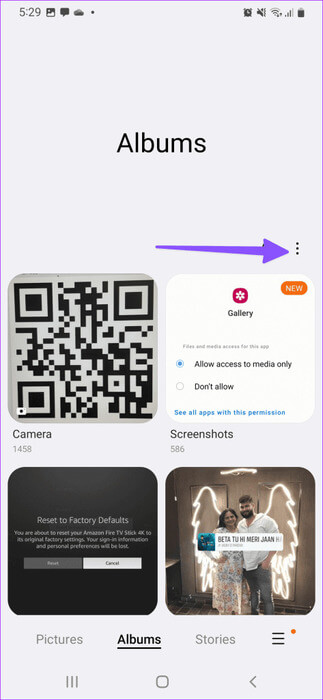
Étape 3: Désactiver Commutateur a coté Albums cachés.
Étape 4: Revenez en arrière et vérifiez vos photos et vidéos dans l'album caché.
6. Vérifiez la poubelle
Avez-vous accidentellement supprimé des photos et des vidéos importantes dans l'application Galerie ? Heureusement, vous pouvez récupérer les fichiers multimédias supprimés de la corbeille.
Étape 1: Lancez Galerie et appuyez sur Menu Les trois lignes horizontales Dans le coin inférieur droit.
Étape 2: Sélectionner Poubelle.
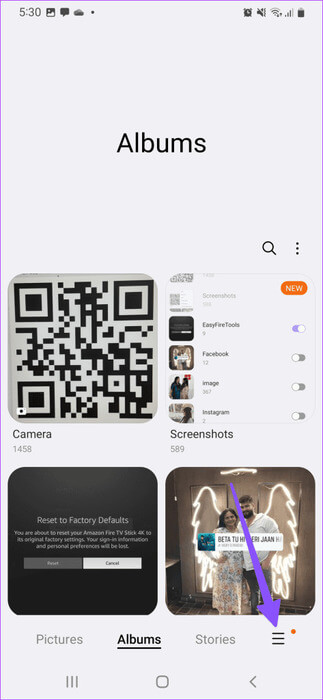
Étape 3: Appui long sur Photos et vidéos Et cliquez sur Restaurer.
Revenez au menu principal et vérifiez les photos et vidéos restaurées.
7. Recherchez des photos et des vidéos dans le dossier verrouillé et le dossier sécurisé
Google Photos propose un dossier verrouillé et Samsung One UI dispose d'un dossier sécurisé pour masquer les fichiers multimédias privés. Si vous avez des photos et des vidéos secrètes stockées dans un dossier verrouillé ou sécurisé, elles n'apparaîtront pas dans l'application Galerie. Voici comment afficher de telles images.
Étape 1: Lire des photos Google, Et aller à Bibliothèque Et sélectionnez Outils auxiliaires.
Étape 2: Clique sur Dossier verrouillé. Vérifiez Votre Identité.
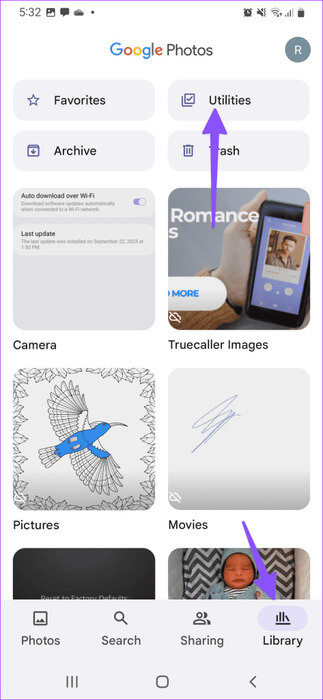
Étape 3: Appui long sur Photos et vidéos Et sélectionnez Transfert. Déplacez-les dehors "Dossier verrouillé."
Si vous êtes Utilise le dossier sécurisé de Samsung, suivez les étapes indiquées ci-dessous.
Étape 1: Allumer Dossier sécurisé Sur votre téléphone Samsung.
Étape 2: Ouvrez la Galerie et sélectionnez Photos et vidéos.
Retirez-les du dossier sécurisé.
8. Enregistrez des photos à partir d'applications de messagerie instantanée
Les photos WhatsApp et Telegram n'apparaissent-elles pas dans l'application Galerie ? Vous devez effectuer les ajustements nécessaires dans l'application L'application respective pour enregistrer les images reçues dans l'application Galerie. Prenons WhatsApp comme exemple.
Étape 1: Ouvert Appliquer WhatsApp Et liste de presse Les trois points verticaux Dans le coin supérieur droit Sélectionner Paramètres.
Étape 2: Sélectionner des discussions.
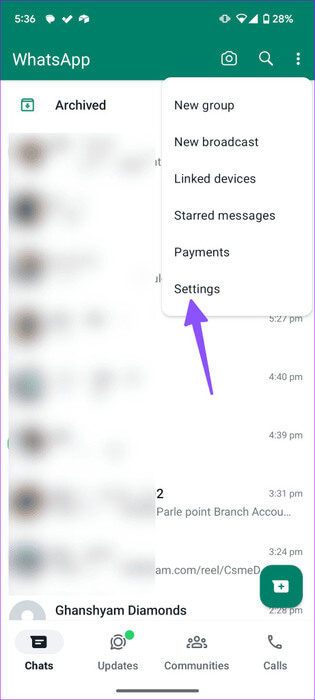
Étape 3: Activer Basculer la visibilité des médias.
Le média nouvellement téléchargé apparaîtra dans la galerie de votre téléphone.
9. Forcer l'arrêt de l'application Galerie
Vous pouvez forcer l'arrêt de l'application Galerie et réessayer de l'ouvrir.
Étape 1: Aller à liste d'informations Application Galerie (Voir les étapes ci-dessus).
Étape 2: Sélectionner imposer Suspension-Tu es prêt.
10. Une mise à jour de l'interface utilisateur
Samsung met à jour l'application Galerie avec One UI. Vous pouvez installer la dernière mise à jour de One UI et tenter à nouveau votre chance avec la Galerie.
Étape 1: Aller à Paramètres Et aller à Mise à jour du logiciel.
Étape 2: Téléchargez et installez Dernière version de OneUI Sur ton téléphone
Accédez à vos fichiers multimédias
Samsung Gallery n'affichant pas toutes ou certaines photos peut vous dérouter, surtout lorsque vous souhaitez partager de nombreux fichiers avec des amis ou les télécharger sur des plateformes de réseaux sociaux. Quelle astuce a fonctionné pour vous ? Partagez vos résultats dans les commentaires ci-dessous.